Sowohl Bereichsreparatur als auch Korrekturpinsel sind häufig verwendete Werkzeuge in Lightroom. Bei Verwendung dieser Arbeitsgeräte müssen Sie ständig die Größe der Werkzeugspitzen anpassen. Dies kann auf drei verschiedene Arten geschehen.
Das Bedienfeld
Das ist wohl der Klassiker in der Bedienung. Hier können Sie über die verschiedenen Schieberegler Ihre Einstellungen für die Werkzeugspitzen vornehmen.
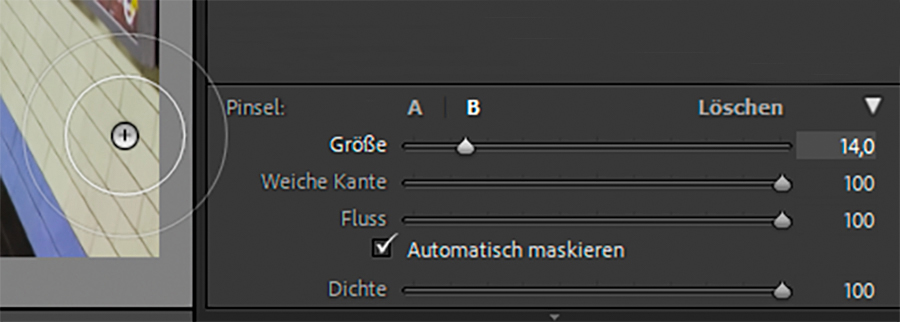
Die Tastatur
Beide Werkzeuge reagieren gemäß Ihrer Bestimmung bei der Bedienung durch die Tastatur etwas anders. Mit der Punkt-Taste können Sie beide Werkzeug vergrößern, mit der Komma-Taste können Sie sie verkleinern. Die Größenänderung erfolgt bei gleichbleibender Einstellung von Weiche Kante. Wollen Sie die Weiche Kante verändern, drücken Sie zusätzlich die Umschalt-Taste (Shift-Taste). Hier ergeben sich die unterschiedlichen Auswirkungen. Bei der Bereichsreparatur ändert sich die Größe des harten Kernteils und dadurch wird die Weiche Kante größer oder kleiner. Beim Korrekturpinsel bleibt bei Änderung der Weichen Kante der harte Kernteil stets gleich groß und die Weiche Kante selbst wird größer oder kleiner. Wenn Sie das selbst ausrobieren, werden Sie den Unterschied direkt erkennen. Als Eselsbrücke können Sie sich das unterschiedliche Aussehen der beiden Werkzeuge zu Nutze machen. Der Bereichsreparaturpinsel hat auf dem Außenkreis vier Markierungen (oben, unten, links, rechts). Diese zeigen irgendwie auf den Innenkreis und somit auf den Teil des Werkzeugs, der verändert wird.
Das Scrollrad
Beim Scrollrad verhalten sich die Werkzeuge genauso, wie bei der Tastatur beschrieben. In die eine Drehrichtung wird das Werkzeug größer und in die andere kleiner. Bei zusätzlich gedrückter Umschalt-Taste (Shift-Taste) ergibt sich der gleiche Effekt wie oben, beide Werkzeuge reagieren unterschiedlich aber genauso wie mit der reinen Tastaturbedienung.
Der Zusatztipp
Bei Verwendung der Bereichsreparatur können Sie das Werkzeug direkt in eine gewünschte Skalierung bringen. Drücken Sie bei aktiviertem Werkzeug Strg+Alt gleichzeitig. Der Mauszeiger verwandelt sich in ein (+)-Zeichen. Jetzt können Sie bei weiterhin gedrückten Tasten die gewünschte Werkzeuggröße mit der Maus aufziehen. Die Weiche Kante wird dabei so übernommen, wie sie vorher eingestellt war. Viel Spaß bei der Retusche.








